Cara Membuat Gambar Shopify yang Menakjubkan
Diterbitkan: 2020-04-17Gambar Shopify Anda memiliki dampak besar pada citra merek, tingkat konversi, serta waktu pemuatan halaman situs Anda.
Sangat penting untuk memilih gambar yang tepat untuk memamerkan produk Anda dan menciptakan pengalaman pelanggan eCommerce yang hebat.
Dari memilih dan mengubah ukuran gambar hingga menulis deskripsi alternatif, panduan ini akan mencakup semua yang perlu Anda ketahui tentang gambar untuk toko Shopify Anda.
Memilih gambar Shopify
Shopify mengizinkan hingga 250 gambar di setiap daftar produk Anda! Namun, menggunakan banyak foto ini tidak disarankan, karena dapat membanjiri cantuman Anda dengan gambar dan berdampak negatif pada kecepatan pemuatan halaman Anda.
Gambar produk
Sebuah gambar bernilai seribu kata. Jadi, semakin banyak gambar produk yang Anda berikan, semakin banyak informasi yang akan diperoleh pengunjung Anda saat membuat keputusan pembelian. Ketika pelanggan tahu persis apa yang mereka beli, ini mendorong konversi, mengurangi pengembalian, dan meminimalkan umpan balik negatif.
Berikan foto produk yang berdiri sendiri dari setiap sudut, serta gambar saat digunakan. Anda juga dapat menggunakan grafik untuk menyoroti aspek tertentu dari suatu produk, seperti ukuran dan fitur.
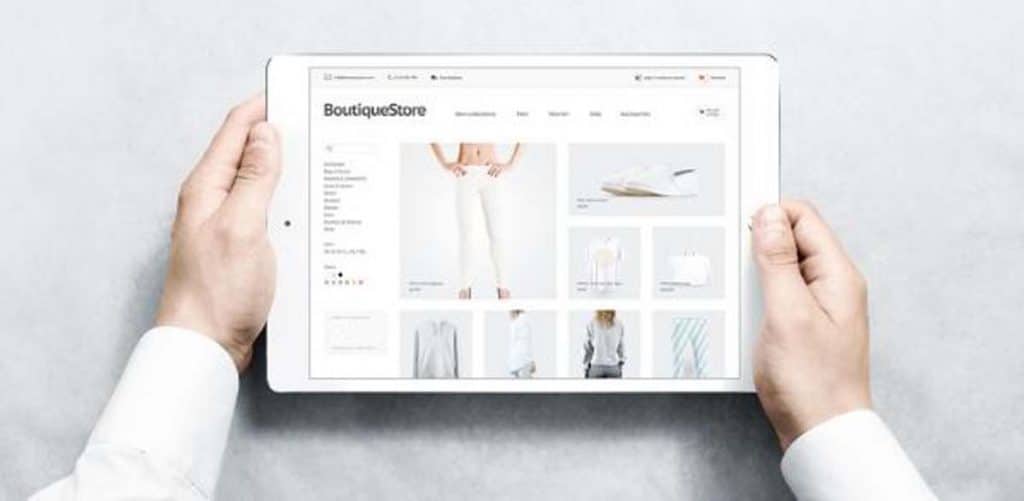
Pastikan setiap produk memiliki foto yang diambil dengan latar belakang polos. Ini dapat digunakan sebagai gambar mini Anda dan akan memberikan tampilan yang seragam saat pengguna menelusuri katalog Anda.
Jangan hanya mengandalkan foto pabrikan generik, ambil juga foto Anda sendiri! Ini akan membantu Anda melibatkan pengguna di seluruh situs web Anda dan saluran pemasaran eCommerce lainnya.
Artikel terkait : Cara Membuat Video Produk eCommerce yang Membunuh!
Gambar spanduk dan tayangan slide
Saat membuka toko online, tema Shopify yang Anda gunakan mungkin memerlukan gambar spanduk lebar penuh. Mereka sering digunakan dalam tayangan slide atau dengan hamparan teks di bagian paling atas halaman beranda toko – seperti yang terlihat dalam tema gratis populer Shopify 'Brooklyn'.
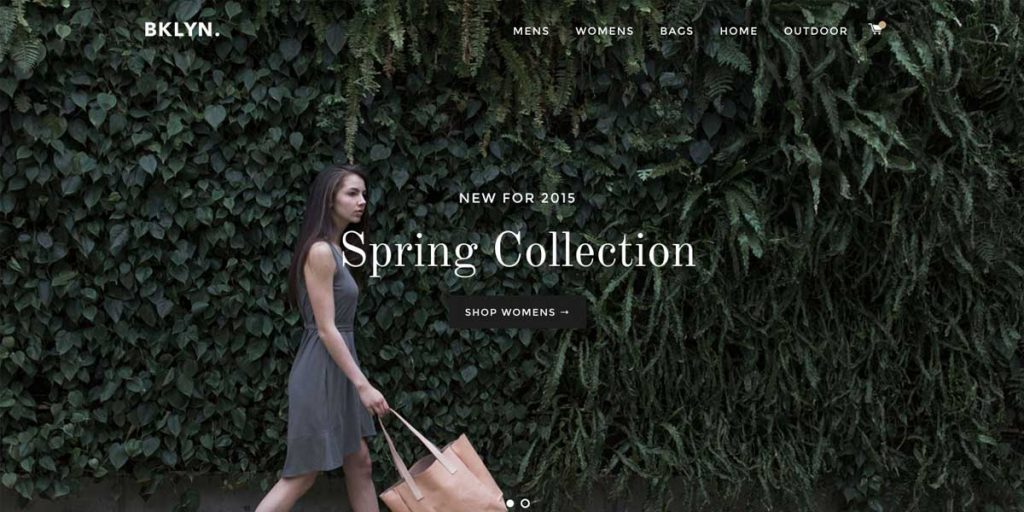
Jika Anda membutuhkan spanduk, Anda harus menggunakan gambar sederhana beresolusi tinggi yang tidak menampilkan teks. Sisi gambar mungkin dipangkas agar sesuai dengan perangkat yang digunakan untuk melihatnya, jadi ingatlah juga hal ini.
Saat mencari gambar spanduk berkualitas tinggi yang menarik perhatian untuk digunakan di situs web Anda, Anda dapat menggunakan layanan berbayar seperti ShutterStock. Tetapi Anda juga dapat menemukan gambar stok bagus yang gratis untuk penggunaan komersial di situs web seperti:
- Burst – platform resmi untuk Shopify stok gambar
- Hapus percikan
- Gratisografi
- FOCA
- Snap saham
- Pexel
- Republik ISO
- Pixabay
- Stok Foto
- pikografi
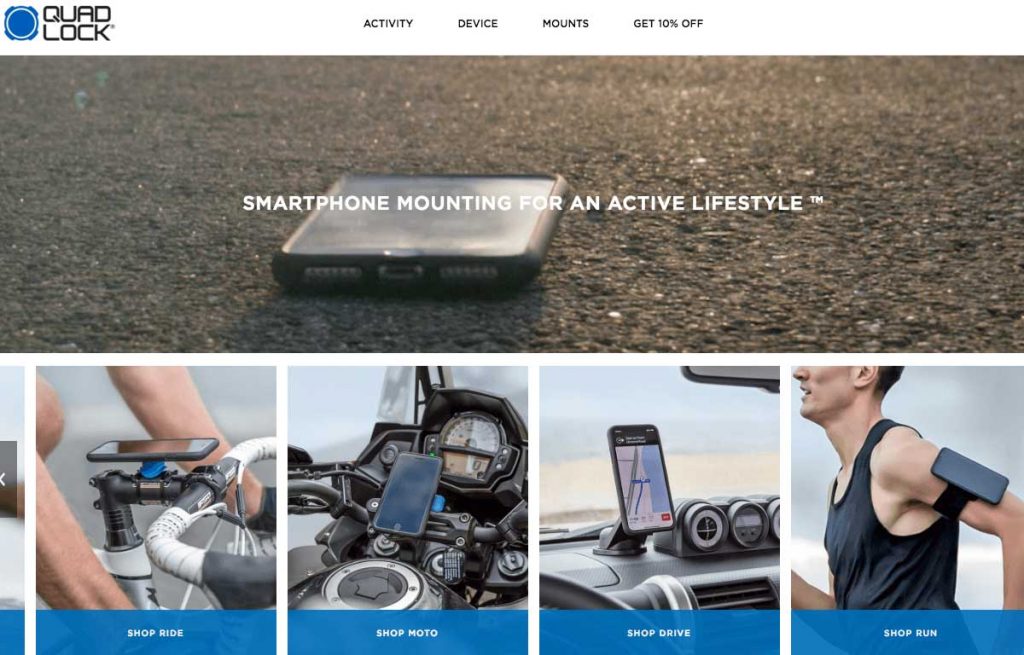
Format gambar Shopify
Shopify mendukung format gambar JPEG, PNG dan GIF. Tetapi jika Anda mengunggah format lain, Shopify akan secara otomatis mengubahnya menjadi JPEG atau PNG.
Sebagian besar gambar Shopify adalah JPEG, yang merupakan format terbaik untuk foto dan memberikan keseimbangan antara kualitas gambar dan ukuran file. Selalu pilih format ini saat mengunggah foto.
PNG adalah format terbaik untuk grafik yang tidak menampilkan terlalu banyak warna, seperti logo dan ikon.
Memilih ukuran gambar Anda
Saat melihat gambar Shopify, Anda perlu mempertimbangkan ukuran piksel. Ini akan menentukan dimensi gambar Anda.
Dimensi gambar terbesar yang memungkinkan Shopify di seluruh tokonya adalah 4472 × 4472 piksel, tetapi ini adalah maksimum mutlak.
Saat memilih ukuran gambar spanduk Shopify, Anda perlu mempertimbangkan pedoman tema spesifik Anda. Misalnya, dalam tema Brooklyn yang disebutkan di atas, Shopify merekomendasikan penggunaan gambar 1200x800 piksel.
Untuk gambar produknya, Shopify umumnya menyarankan menggunakan 2048x2048 piksel untuk foto produk persegi. Ini cukup berkualitas tinggi untuk memberikan produk Anda tampilan profesional dan akan memungkinkan pengguna untuk memperbesar produk jika mereka mau. Gambar apa pun di bawah 800x800 piksel tidak dapat di-zoom.
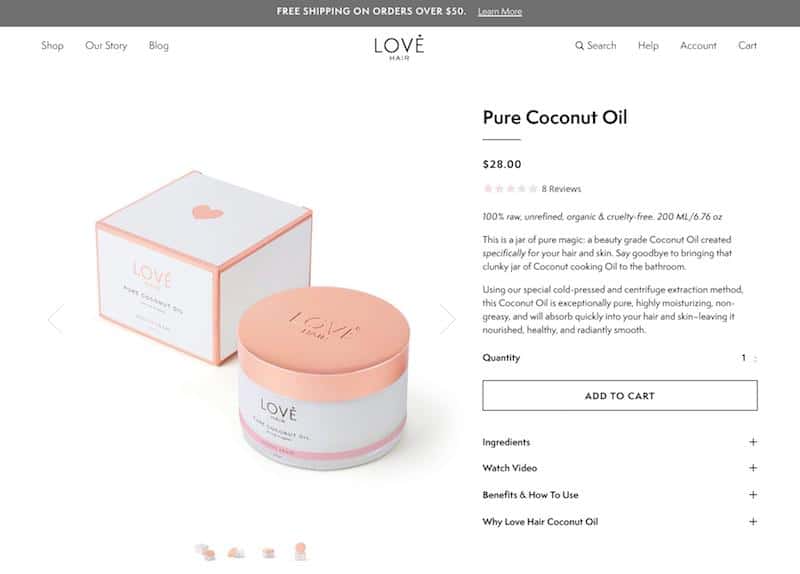
Memilih ukuran untuk setiap jenis gambar Anda dan tetap menggunakannya adalah kunci keberhasilan. Dengan cara ini gambar Anda akan muncul secara konsisten di seluruh situs web Anda.

Untuk memotong atau mengubah dimensi gambar, Anda dapat menggunakan alat pengubah ukuran gambar Shopify. Alat Shopify memungkinkan Anda mengunggah enam foto sekaligus, memilih salah satu dari tiga ukuran prasetel, dan klik kirim. Opsi prasetel sedang adalah ukuran gambar produk yang direkomendasikan Shopify sebesar 2048x2048 piksel.
Namun, alat pengubah ukuran gambar Shopify secara otomatis memotong gambar persegi panjang untuk Anda, menawarkan kontrol terbatas. Alternatif termasuk PhotoShop, Canva atau PicResize.com.
Ukuran file gambar Shopify
Mencapai keseimbangan antara kualitas dan ukuran gambar sangat penting saat mengunggah gambar Shopify. Meskipun Anda ingin membuat pengunjung terkesan dengan gambar yang indah dan detail, Anda juga perlu memastikan bahwa gambar Anda cukup kecil agar halaman web Anda dapat dimuat dengan cepat.
Gambar besar memengaruhi waktu muat situs yang, pada gilirannya, memengaruhi peringkat mesin telusur dan tingkat konversi toko Shopify Anda.
Penelitian yang dilakukan oleh Google menemukan bahwa saat waktu pemuatan halaman meningkat, rasio pentalan juga meningkat. Saat waktu muat meningkat dari satu detik menjadi tiga detik, kemungkinan terpental di antara pengguna adalah 32%. Dan jika meningkat menjadi 10 detik, angka ini melonjak menjadi 123%.
Halaman yang lebih cepat lebih baik dan salah satu cara termudah untuk meningkatkan waktu buka situs Anda adalah dengan meminimalkan ukuran gambar Anda.
Meskipun Shopify mengizinkan ukuran gambar hingga 20MB, Anda akan ingin mengurangi file Anda lebih jauh. Bahkan jika Anda tidak melihat adanya penundaan pemuatan, pengguna situs lain akan melakukannya. Kecepatan memuat halaman yang lambat berdampak buruk pada kinerja situs Anda di Google, jadi jagalah agar tetap cepat!
Meskipun Anda mungkin khawatir bahwa pengurangan ukuran file gambar akan memengaruhi kualitasnya, hal ini tidak selalu terjadi. Gambar Shopify terkompresi dapat meningkatkan waktu muat tanpa penurunan kualitas gambar yang nyata.
Shopify sedikit mengompres gambar besar yang diunggah ke tokonya. Tapi ini tidak menawarkan kontrol kepada pengguna secara spesifik dan merupakan opsi yang tidak cocok untuk penjual multisaluran. Sebagai gantinya, Anda dapat menggunakan alat kompresor dan memilih pengaturan kualitas antara 65 dan 85 – sekitar 72 mungkin yang terbaik.
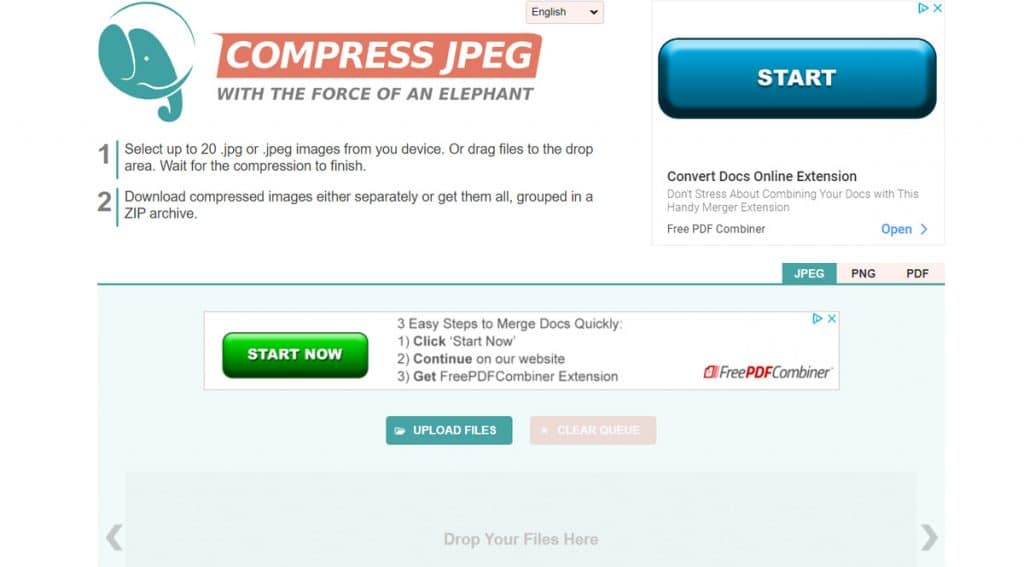
Atau, Anda dapat mencoba alat Pengubah dan Pengoptimal gambar Shopify lainnya ini dari app store, yang memungkinkan Anda untuk mengubah ukuran dan mengompresi gambar Shopify Anda secara bersamaan. Namun, itu hanya memungkinkan hingga sepuluh tindakan gratis setiap bulan.
Mengunggah gambar Shopify
Dengan stok gambar Shopify yang Anda pilih dan ukuran foto produk Anda dengan benar, saatnya untuk mengunggahnya ke toko Shopify Anda dan menyelesaikan dua tugas terakhir.
Pertama-tama, lihat bagaimana gambar Shopify Anda terlihat di perangkat yang berbeda. Pastikan mereka menarik di seluler, desktop menengah, dan desktop layar lebar.
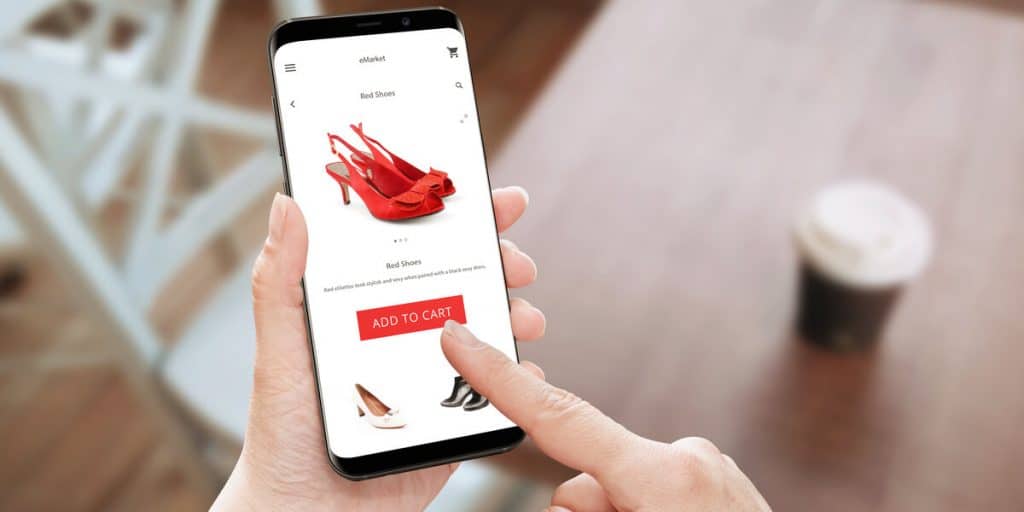
Selanjutnya, Anda dapat menambahkan teks alternatif ke setiap gambar produk Anda. Ini akan dibacakan kepada pengunjung tunanetra atau ditampilkan jika ada masalah dengan gambar Anda. Teks alternatif mungkin tidak terlalu penting tetapi membantu mengoptimalkan situs web Anda untuk mesin telusur, jadi jangan lupa untuk menyertakannya!
Klik gambar dan Anda akan melihat opsi untuk menambahkan teks alternatif. Atau, Anda dapat mengunggahnya secara massal menggunakan file CSV. Tulis deskripsi produk yang jelas berdasarkan apa yang bisa dilihat di setiap gambar. Shopify merekomendasikan untuk menyimpannya hingga 125 karakter atau kurang.
Meskipun mungkin tampak memakan waktu, pengoptimalan situs web dan kualitas gambar keduanya merupakan kunci untuk menciptakan pengalaman pengguna yang lancar dan akan meningkatkan visibilitas toko Anda.
Setelah Anda memiliki proses, mengunggah gambar Shopify yang bagus akan menjadi kebiasaan!
Cobalah cara yang lebih baik untuk mendukung pelanggan Anda. Daftar untuk uji coba 14 hari hari ini. Tidak perlu kartu kredit.
Coba eDesk secara gratis
